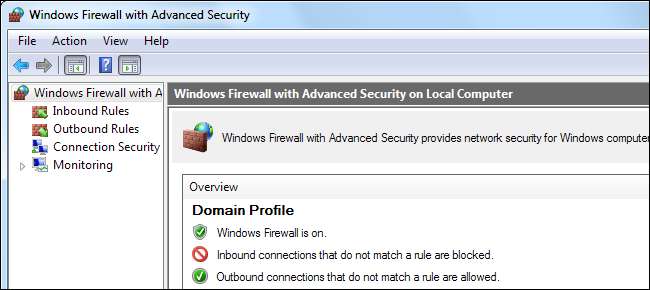
A Windows beépített tűzfala elrejti a hatékony tűzfalszabályok létrehozásának lehetőségét. Letiltja a programok hozzáférését az internethez, engedélyezőlistával ellenőrizheti a hálózati hozzáférést, korlátozhatja a forgalmat meghatározott portokra és IP-címekre, és még sok minden mást - mindezt egy másik tűzfal telepítése nélkül.
A tűzfal három különböző profilt tartalmaz, így különböző szabályokat alkalmazhat a magán- és a nyilvános hálózatokra. Ezeket az opciókat tartalmazza a Speciális biztonságú Windows tűzfal beépülő modul, amely először a Windows Vista rendszerben jelent meg.
Hozzáférés az interfészhez
A Windows tűzfal és a Speciális biztonság ablakot különféle módon lehet felhúzni. Az egyik legnyilvánvalóbb a Windows tűzfal vezérlőpultján található - kattintson az oldalsávon található Speciális beállítások linkre.
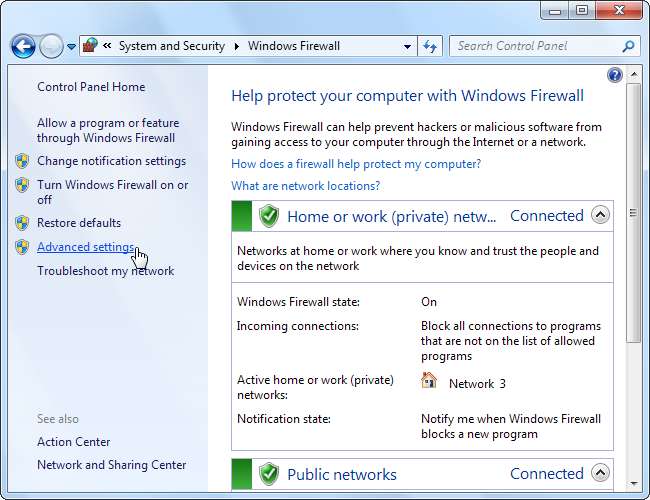
A Start menü keresőmezőjébe beírhatja a „Windows tűzfal” elemet is, és kiválaszthatja a Windows tűzfal az Advanced Security alkalmazással.
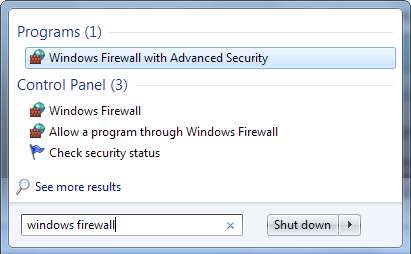
Hálózati profilok konfigurálása
A Windows tűzfal három különböző profilt használ:
- Domain profil : Akkor használja, ha a számítógép egy tartományhoz csatlakozik.
- Magán : Akkor használja, ha magánhálózathoz csatlakozik, például munkahelyi vagy otthoni hálózathoz.
- Nyilvános : Nyilvános hálózathoz, például nyilvános Wi-Fi hozzáférési ponthoz vagy közvetlen internetkapcsolathoz való csatlakozáskor használják.
A Windows megkérdezi, hogy egy hálózat nyilvános vagy privát, amikor először csatlakozik hozzá.
A számítógép a helyzettől függően több profilt is használhat. Például egy üzleti laptop használhatja a tartományprofilt, amikor a munkahelyi domainhez csatlakozik, a privát profilt, ha otthoni hálózathoz csatlakozik, és a nyilvános profilt, amikor nyilvános Wi-Fi hálózathoz csatlakozik - mindezt ugyanazon a napon.
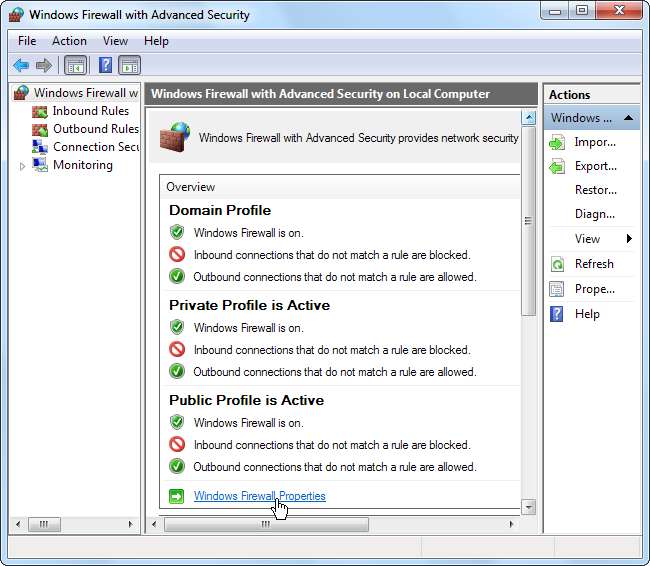
Kattintson a Windows tűzfal tulajdonságai hivatkozásra a tűzfalprofilok konfigurálásához.
A tűzfal tulajdonságai ablak külön profilt tartalmaz minden profilhoz. A Windows alapértelmezés szerint blokkolja a bejövő kapcsolatokat, és alapértelmezés szerint engedélyezi a kimenő kapcsolatokat az összes profilhoz, de blokkolhatja az összes kimenő kapcsolatot, és szabályokat hozhat létre, amelyek meghatározott típusú kapcsolatokat engedélyeznek. Ez a beállítás profilspecifikus, így az engedélyezőlistát csak meghatározott hálózatokon használhatja.
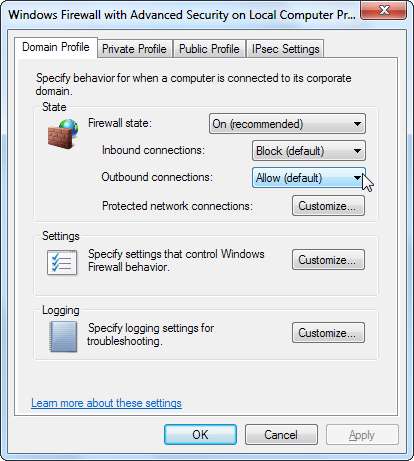
Ha blokkolja a kimenő kapcsolatokat, akkor nem kap értesítést, ha egy program blokkolva van - a hálózati kapcsolat csendesen meghiúsul.
Szabály létrehozása
Szabály létrehozásához válassza az ablak bal oldalán a Bejövő szabályok vagy a Kimenő szabályok kategóriát, majd kattintson a jobb oldalon található Szabály létrehozása linkre.

A Windows tűzfal négyféle szabályt kínál:
- Program - Blokkoljon vagy engedélyezzen egy programot.
- Kikötő - Letilt vagy engedélyez egy portot, porttartományt vagy protokollt.
- Előre meghatározott - Használjon előre definiált tűzfalszabályt, amelyet a Windows tartalmaz.
- Egyedi - Adja meg a program, a port és az IP-cím kombinációját a blokkoláshoz vagy engedélyezéshez.
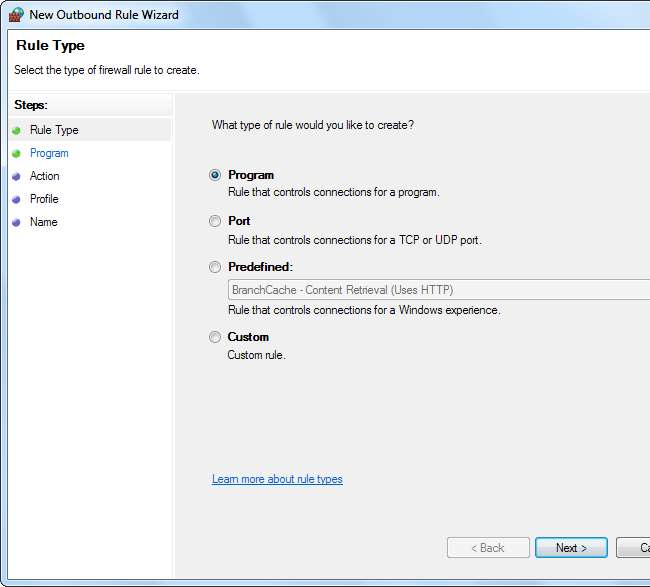
Példa szabály: Program blokkolása
Tegyük fel, hogy blokkolni akarunk egy adott programot az internettel való kommunikációban - ehhez nem kell harmadik féltől származó tűzfalat telepítenünk.
Először válassza ki a Program szabálytípust. A következő képernyőn használja a Tallózás gombot, és válassza ki a program .exe fájlját.
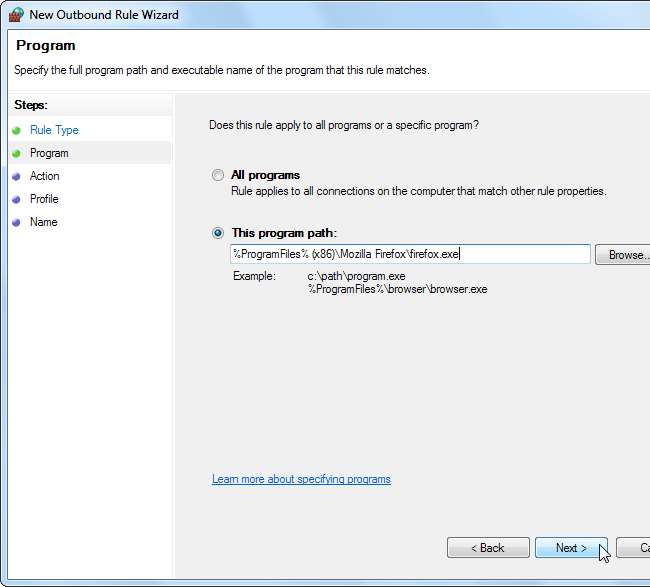
A Művelet képernyőn válassza a „Csatlakozás blokkolása” lehetőséget. Ha az engedélyezőlistát az összes alkalmazás alapértelmezett letiltása után állította be, akkor az „Engedélyezze a kapcsolatot” lehetőséget választva az alkalmazás engedélyezőlistára kerül.
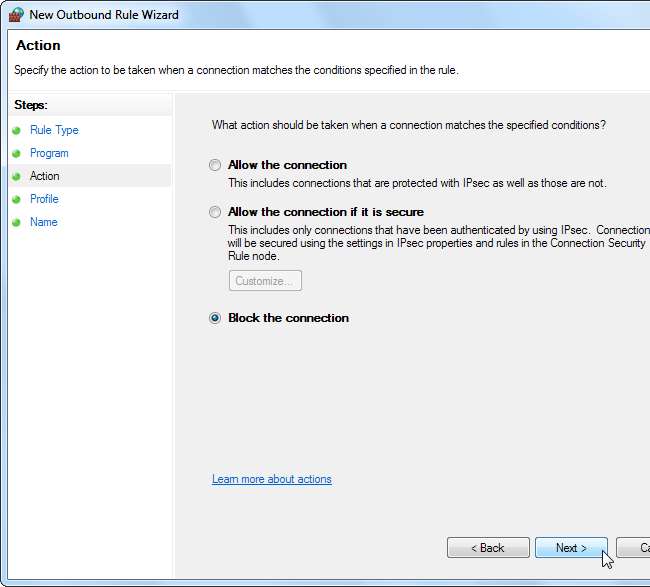
A Profil képernyőn alkalmazhatja a szabályt egy adott profilra - például ha azt szeretné, hogy egy program blokkolva legyen, amikor nyilvános Wi-Fi-hez és más nem biztonságos hálózatokhoz csatlakozik, hagyja bejelölve a „Nyilvános” négyzetet. Alapértelmezés szerint a Windows az összes profilra alkalmazza a szabályt.
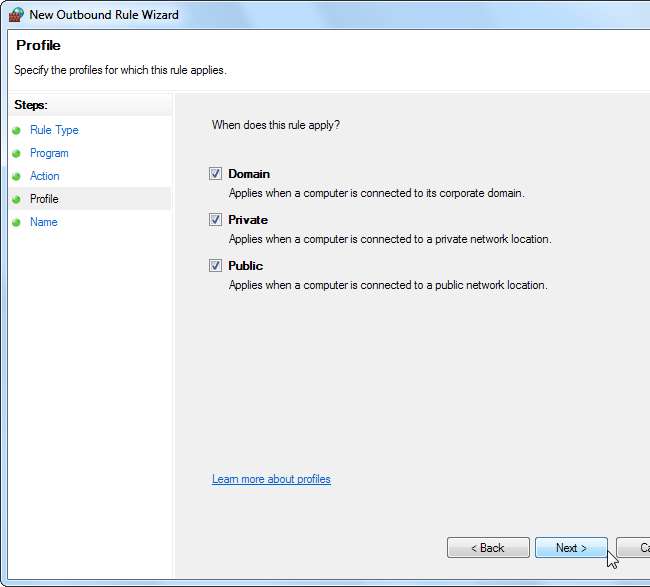
A Név képernyőn megadhatja a szabály nevét, és megadhat egy opcionális leírást. Ez segít később azonosítani a szabályt.
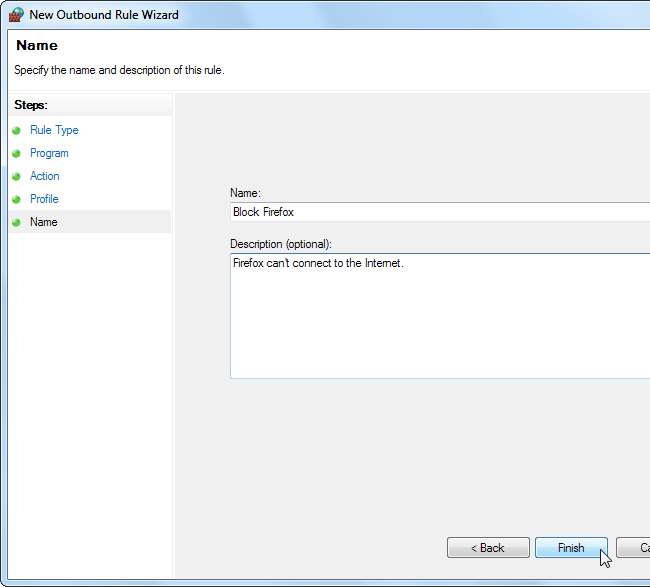
Az Ön által létrehozott tűzfalszabályok azonnal érvénybe lépnek. Az Ön által létrehozott szabályok megjelennek a listában, így könnyedén letilthatja vagy törölheti őket.
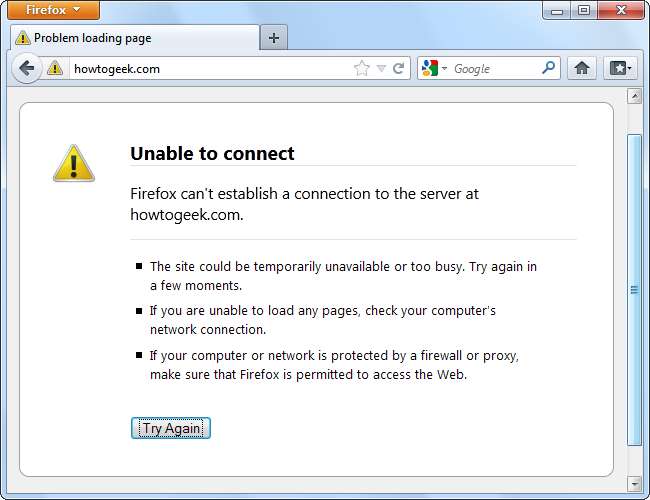
Példa szabály: Hozzáférés korlátozása
Ha valóban le akar zárni egy programot, korlátozhatja azokat a portokat és IP-címeket, amelyekhez csatlakozik. Tegyük fel például, hogy van olyan kiszolgálóalkalmazása, amelyhez csak egy adott IP-címről szeretne hozzáférni.
A Bejövő szabály listában kattintson az Új szabály elemre, és válassza ki az Egyéni szabály típusát.
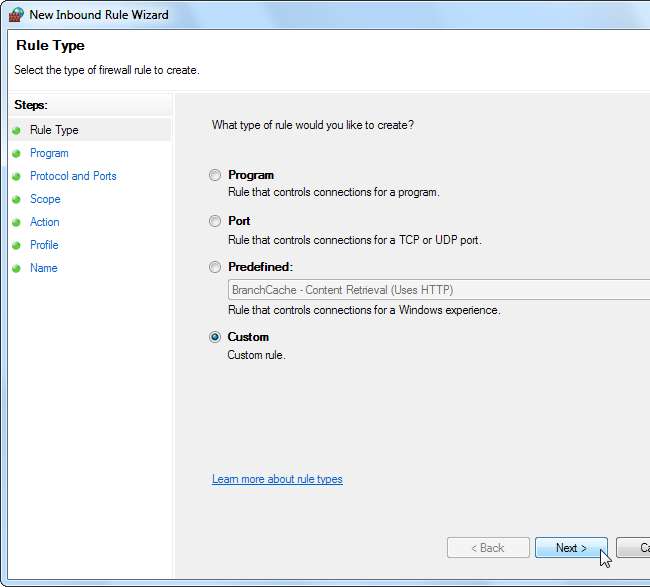
A Program ablaktáblán válassza ki a korlátozni kívánt programot. Ha a program Windows szolgáltatásként fut, akkor a Testreszabás gombbal válassza ki a szolgáltatást a listából. Ha a számítógép összes hálózati forgalmát egy adott IP-címmel vagy porttartományra kívánja kommunikálni, akkor az adott program megadása helyett válassza az „Összes program” lehetőséget.
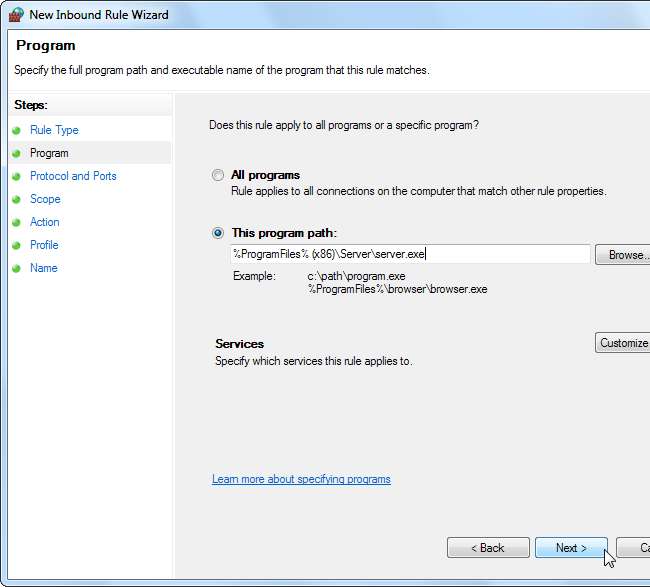
A Protokoll és portok panelen válassza ki a protokoll típusát, és adja meg a portokat. Például, ha webkiszolgáló alkalmazást futtat, a webkiszolgáló alkalmazást a 80. és 443. porton lévő TCP-kapcsolatokra korlátozhatja, ha ezeket a portokat a Helyi port mezőbe írja be.
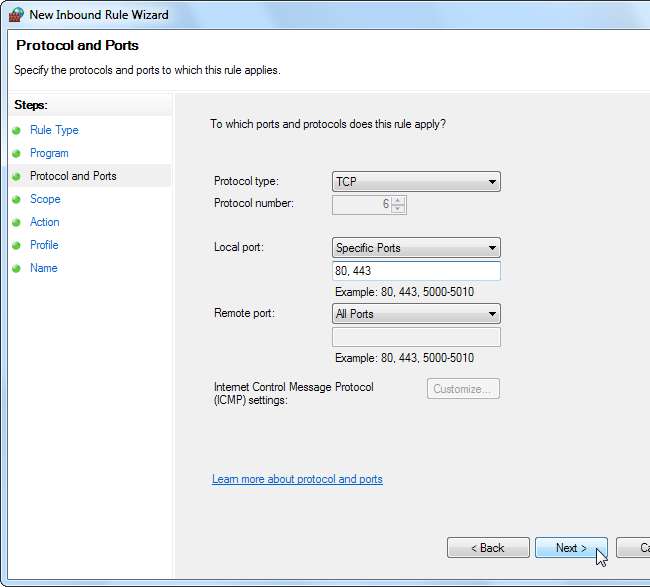
A Hatókör fül lehetővé teszi az IP-címek korlátozását. Például, ha azt szeretné, hogy a kiszolgáló csak egy adott IP-címmel kommunikáljon, írja be azt az IP-címet a távoli IP-címek mezőbe.

Válassza a „Csatlakozás engedélyezése” lehetőséget, hogy engedélyezze a kapcsolatot az Ön által megadott IP-címről és portokról. Ügyeljen arra, hogy ellenőrizze, hogy más tűzfalszabály nem vonatkozik-e a programra - például ha van olyan tűzfalszabálya, amely lehetővé teszi a szerveralkalmazásba irányuló összes bejövő forgalmat, akkor ez a szabály nem fog tenni semmit.
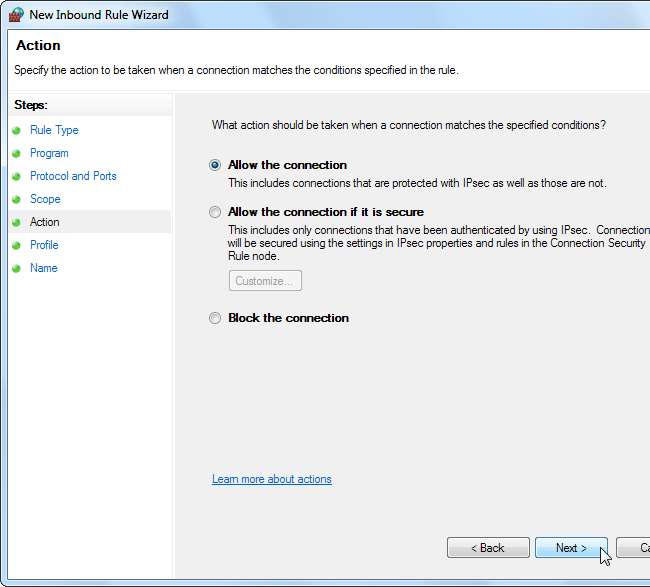
A szabály azután lép hatályba, hogy megadta azokat a profilokat, amelyekre alkalmazni fogja, és megnevezi.
A Windows tűzfal nem olyan egyszerűen használható, mint a harmadik féltől származó tűzfal, de meglepően sok energiát kínál. Ha nagyobb irányítást és egyszerű kezelhetőséget szeretne, akkor jobban járhat, ha harmadik féltől származó tűzfalat használ.







